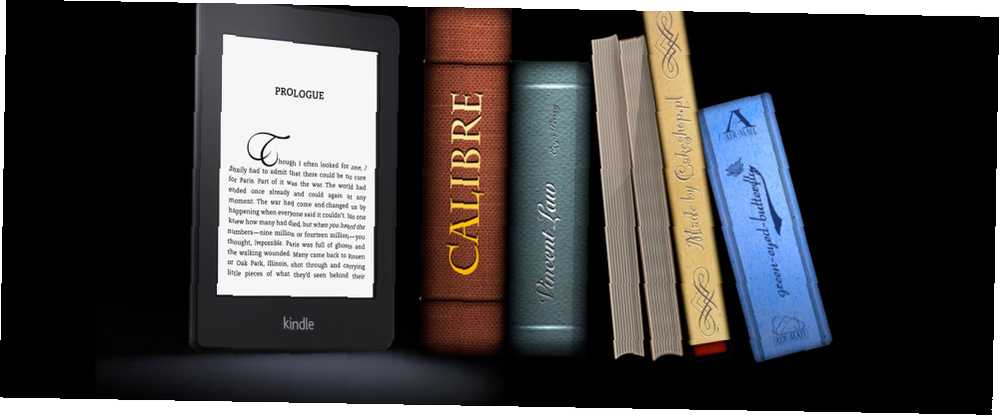
Michael Fisher
0
2375
442
W przeszłości obszerna biblioteka wymagała dużo miejsca na półce i - jeśli podróżowałeś - poważnie ciężką walizkę. W przypadku e-czytników większość z nich zniknęła. Mimo że z dobrej starej biblioteki nadal można czerpać estetyczne przyjemności, setki książek na twoim czytniku e-booków wymagają tyle samo miejsca fizycznego, co pół tuzina. Światło podróżujące nie stanowi już problemu. Możesz zabrać ze sobą pół tuzina lub kilkaset książek, w pociągu lub za granicą. To szczególny rodzaj wolności, który smakuje szczególnie słodko.
Ale czytnik e-booków to nie tylko zabawa i gry. Największym problemem jest to, że zamknięte, ponieważ te urządzenia często zdarzają się, wymaga nieuzasadnionego wysiłku, aby przenosić książki między różnymi urządzeniami. Wiele z tego jest uproszczone, jeśli wybrałeś Kindle Amazon jako partnera w przestępstwie. Kupowanie książek online i pobieranie ich na urządzenie jest tak proste, jak zawsze. Jednak kupowanie książek w innych sklepach z eBookami lub synchronizacja z biblioteką eBooków sprzed Kindle nadal nie jest tak łatwa, jak powinna..
Przed Kindle zakochałem się w Calibre Jak zarządzać swoją kolekcją ebooków dla Amazon Kindle With Calibre Jak zarządzać swoją kolekcją ebooków dla Amazon Kindle z Calibrem Największy problem z eReaderem takim jak Kindle Amazona polega na tym, że wymaga nieuzasadnionego wysiłku, aby przenosić książki między różnymi urządzeniami. Przed Kindle zakochałem się w Calibre. Trochę ciężki… Nieco ciężko, ale ten pakiet do zarządzania eBookami jest niesamowicie wydajny i zawsze łatwy w użyciu. Dla tych użytkowników, którzy dopiero zaczynają pracę z Calibre, ale także dla doświadczonych użytkowników, którzy chcą zmaksymalizować potencjał Calibre, zapoznaj się z Przewodnikiem MakeUseOf po Calibre eBook Manager. Niezależnie od tego, czy instalujesz Calibre po raz pierwszy, czy też jest już wypełniony niekompatybilnymi plikami EPUB (tak jak mój), poniżej znajdziesz kilka wskazówek, jak zoptymalizować Calibre do użytku z Kindle.
Aplikacje Calibre vs Kindle
Kindle nie jest bez zgodności między platformami. Jak zapewne wiesz, Amazon ma aplikacje Kindle na wiele platform. Te aplikacje pozwalają zarządzać biblioteką eBooków na ulubionym urządzeniu, ale także kontynuować czytanie dokładnie tam, gdzie zostało przerwane. Zanim zaczniemy ulepszać Calibre, dobrze jest porównać te aplikacje z Calibre.
Calibre to potężne narzędzie do zarządzania biblioteką. Daje całkiem sporo ciosu. Możesz użyć Calibre do automatycznego pobierania okładek i metadanych. Zachowaj własne pola niestandardowe (na przykład logiczny odczyt) i przechowuj książki z jednej serii razem. Dodaj do tego zdolność Calibre do przetwarzania plików niekompatybilnych dla Twojego Kindle. Do zarządzania bibliotekami wszelkiego rodzaju aplikacje Kindle po prostu nie mierzą.

Jednak, aby korzystać z kolekcji (sposób Kindle'a na grupowanie kilku książek w jednym folderze) w Kindle, będziesz musiał nadal korzystać z aplikacji Kindle. Wynika to z faktu, że Calibre jest zaprojektowany do pracy z wieloma różnymi czytnikami eBooków i chociaż możesz tworzyć Serie i Tagi, Calibre nie zna pojęcia Kolekcje. (Jeśli masz starszy, bezdotykowy Kindle, możesz użyć wtyczki Kindle Collections dla Calibre.)
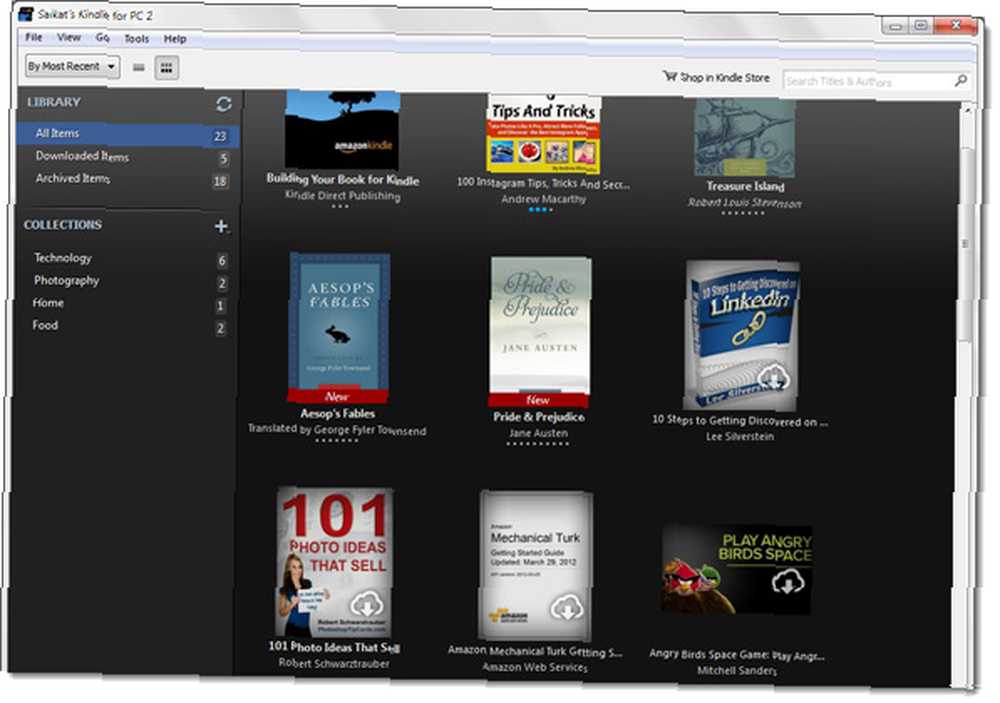
Jako eBook czytelnik, aplikacje Kindle są również znacznie lepszym wyborem. Calibre jest wyraźnie przeznaczony do zarządzania eBookami, a nie do ich przeglądania, i jest nieszczęśliwym czytnikiem eBooków. Natomiast aplikacje Kindle są świetnymi czytnikami eBooków, a także współpracują z urządzeniem Kindle, np. synchronizując najnowszą odczytaną stronę.
1. Dodaj książki Amazon do kalibru
Pliki MOBI i EPUB, ale także pliki PDF, a nawet pliki TXT można łatwo dodać do biblioteki Calibre, przeciągając je do okna aplikacji. Można dodać całe katalogi, wybierając opcję z Dodaj książki menu kontekstowe.
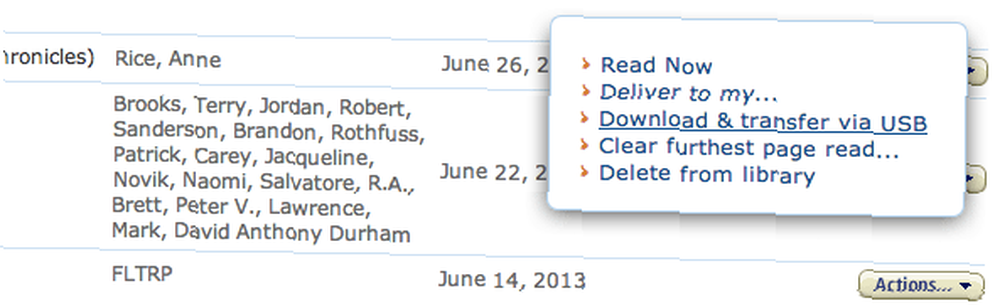
Możesz pobrać eBooki zakupione przez Amazon na swój komputer i podobnie dodać je do Calibre. Aby to zrobić, zaloguj się do swojego konta Amazon na stronie Amazon i wybierz Twoje konto -> Zarządzaj swoim Kindle z prawego górnego rogu. Tutaj zobaczysz listę swoich zakupów. W kolumnie po prawej stronie wybierz Pobierz i przenieś przez USB z działania menu.
Musisz określić, na które urządzenie przeniesiesz eBooka (za pomocą Calibre), ponieważ plik jest nadal chroniony DRM. Istnieją sposoby na usunięcie DRM z eBooków Kindle Jak złamać DRM na eBookach Kindle, abyś mógł się nimi cieszyć w dowolnym miejscu Jak złamać DRM na eBookach Kindle, abyś mógł cieszyć się nimi gdziekolwiek Kiedy płacisz Amazonowi trochę pieniędzy na eBooka Kindle, prawdopodobnie myślę, że teraz jest twój. Mam na myśli, że zapłaciłeś trochę pieniędzy, masz trochę treści, a teraz masz je, tak jak każde inne… również, ale ponieważ chcemy przenieść książkę do naszego Kindle, nie powinno to być konieczne.
2. Konwertowanie innych formatów
Jeśli masz eBooki w formacie EPUB lub innym formacie nieobsługiwanym przez Kindle, możesz użyć Calibre do konwersji eBooków na obsługiwany format. W większości przypadków będziesz chciał przekonwertować eBooki na stary format MOBI. Niektóre nowsze urządzenia obsługują nowe formaty MOBI lub AZW3 (można je również wypróbować), ale klasyczny MOBI oferuje największą kompatybilność.
Wybierz jeden lub więcej eBooków w bibliotece Calibre, które chcesz przekonwertować. Możesz zaznaczyć wiele pozycji przez wstrzymanie Przesunięcie aby wybrać zakres lub przytrzymując Ctrl z Cmd jednocześnie klikając, aby przełączać poszczególne elementy w zaznaczeniu.
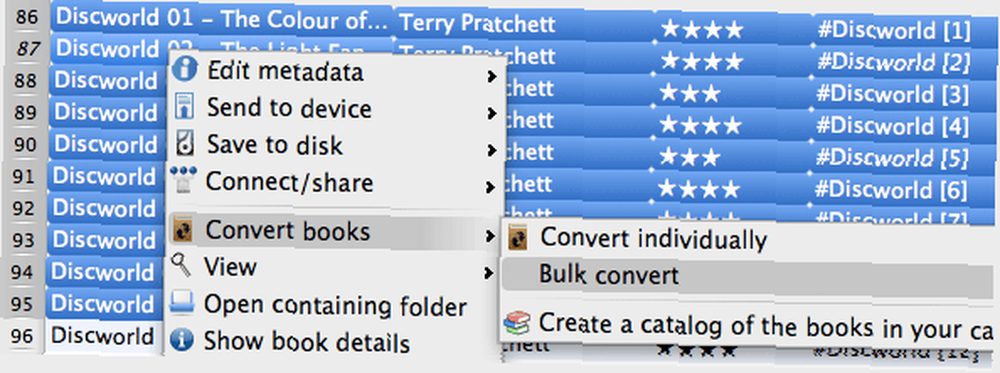
Kliknij prawym przyciskiem myszy i wybierz jedną z dwóch opcji poniżej Konwertuj książki. Konwertuj indywidualnie pozwala dostosować ustawienia konwersji dla każdej wybranej książki. Pozwala to na zmianę obrazu, metadanych i innych danych specyficznych dla instancji przed konwersją. Jeśli nie zmienisz wielu z tych ustawień, wybierz Konwersja zbiorcza do pracy na raz przez duże partie eBooków.
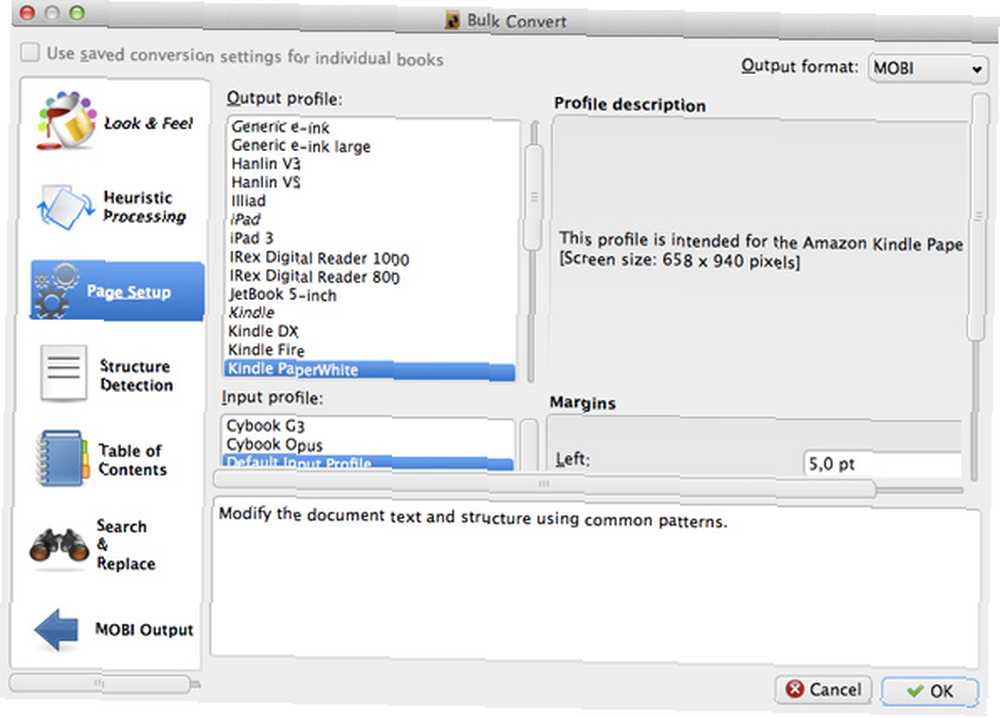
Na następnym ekranie w razie potrzeby popraw ustawienia konwersji i naciśnij OK. Ważne jest, abyś wybrał MOBI lub inny format pliku zgodny z Kindle w prawym górnym rogu. Większość pozostałych ustawień można zwykle pozostawić bez zmian, jeśli poinformowałeś Calibre swój typ czytnika e-booków podczas kreatora powitalnego. Jeśli nie, wybierz go w Ustawienia strony patka.
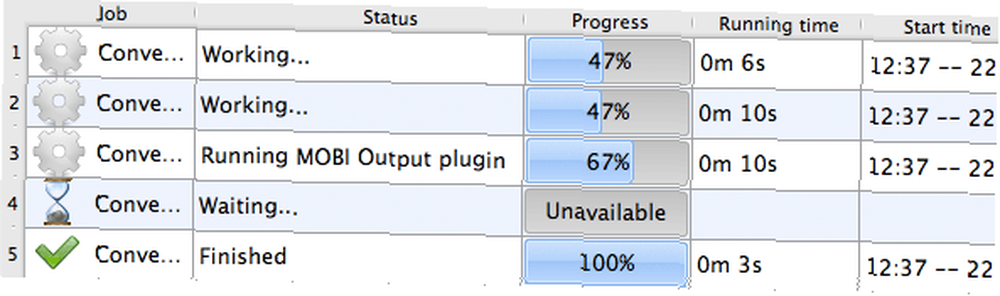
Po naciśnięciu dobrze, Calibre rozpoczyna wykonywanie zadania konwersji. W prawym dolnym rogu głównego okna Calibre znajduje się wskaźnik, który pokazuje liczbę pozostałych zadań. Kliknięcie tego przycisku zapewni dodatkowe informacje, jak pokazano poniżej.
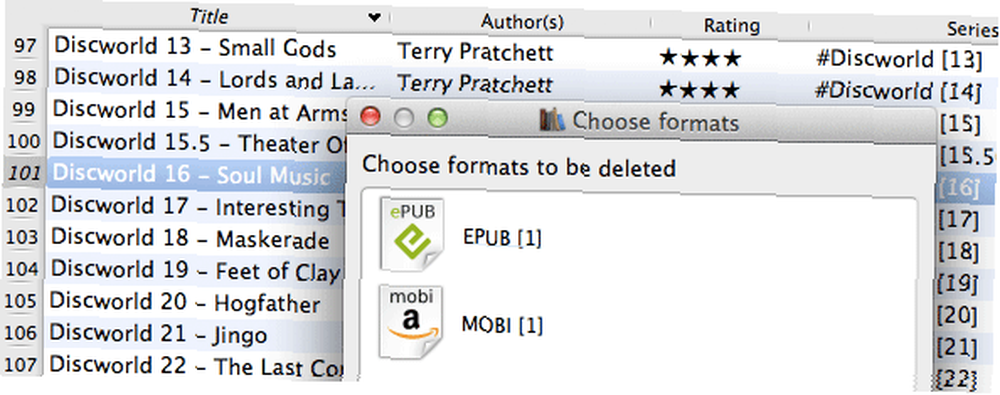
Jeśli nie potrzebujesz już poprzedniego formatu, usunięcie go może pomóc uniknąć nieporozumień w przyszłości. Możesz usunąć określony format, wybierając dowolną liczbę elementów z biblioteki Calibre, kliknięcie prawym przyciskiem i nawigacja do Usuń książki -> Usuń pliki o określonym formacie z wybranych książek.
3. E-mail do Kindle
Zamiast podłączać przez USB, możesz poprosić Calibre o wysyłanie książek do Kindle przez e-mail. W ten sposób twoje książki pojawią się bezprzewodowo na twoim Kindle, ilekroć masz dostęp do Internetu. Nawet jeśli nie masz 3G Kindle, te książki dotrą przez Wi-Fi tak samo.
Możesz skonfigurować tę funkcję w Udostępnianie książek przez e-mail w preferencjach, ale łatwiejszym sposobem jest zrestartowanie kreatora powitalnego Calibre. Wybierać Preferencje -> Uruchom kreatora powitalnego zaczynać. Możesz pominąć części Kalibru, które już skonfigurowałeś w przeszłości, takie jak lokalizacja biblioteki i typ eReadera.
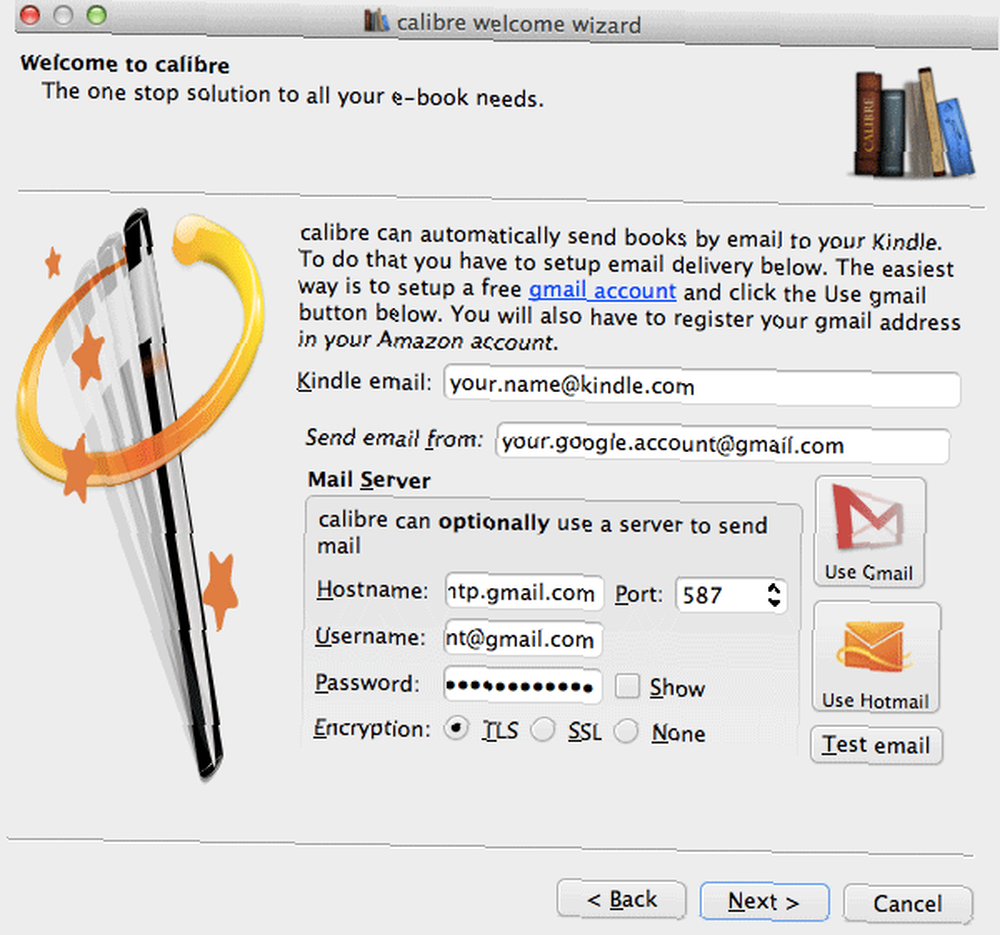
Po wyświetleniu powyższego ekranu możesz wprowadzić szczegóły dotyczące dostarczania wiadomości e-mail. Kaliber będzie potrzebował Twojego adresu e-mail Kindle (zwykle ma to postać imię[email protected]) i prawidłowy serwer e-mail. Najłatwiej to zrobić za pomocą bezpłatnego konta Gmail. W przeciwnym razie użyj informacji o serwerze pocztowym Konfigurowanie klienta e-mail? Oto informacje o serwerze pocztowym dla 3 największych dostawców poczty e-mail konfigurujących klienta e-mail? Oto informacje o serwerze pocztowym dla 3 największych dostawców poczty e-mail Czy nadal używasz stacjonarnych klientów poczty e-mail? Ostatnim, z którego kiedykolwiek w jakikolwiek sposób korzystałem, był Outlook Express i wydaje się, że tak było zawsze. Od tego czasu podałem zarówno Thunderbirda, jak i… dla twojego dostawcy poczty e-mail.
wciśnij Użyj Gmaila i wprowadź swoje dane. Calibre wypełni wtedy resztę formularza. Nie musisz zmieniać żadnej z tych opcji. naciśnij Testowy e-mail zatwierdzić i nacisnąć Kolejny skończyć.
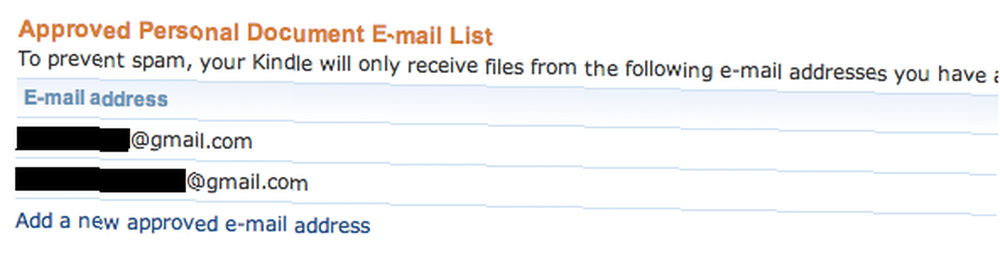
Aby uniknąć spamu, będziesz otrzymywać dokumenty tylko z niektórych adresów e-mail z białej listy. Jeśli jeszcze tego nie zrobiłeś, musisz wyczyścić adres Gmaila, z którego będziesz wysyłać eBooki. Zaloguj się do Amazon.com i przejdź do Twoje konto -> Zarządzaj Kindle -> Ustawienia dokumentu osobistego. Na dole tej strony dodaj adres e-mail, z którego będzie wysyłany Calibre.
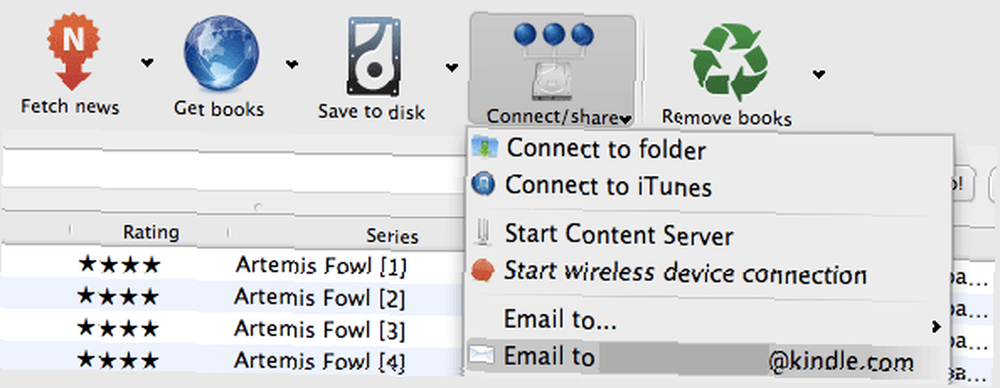
Po dodaniu adresu e-mail do białej listy, możesz zacząć wysyłać eBooki do swojego Kindle przez e-mail. Po prostu wybierz jeden lub więcej eBooków z biblioteki Calibre i przejdź do Połącz / udostępnij -> E-mail do… Upewnij się, że Twój Kindle jest podłączony do Internetu, aby otrzymywać eBooki. Wybierz Synchronizuj i sprawdzaj elementy jeśli nie pojawił się na twoim urządzeniu po kilku minutach.
Wniosek
Oficjalne aplikacje Kindle działają dobrze z urządzeniem, ale lepiej nadają się do czytania eBooków niż do aktywnego zarządzania nimi. Calibre może zająć się ogólnym zarządzaniem eBookami i ich konwersją, jeśli zechcesz zrezygnować z obsługi kolekcji. Bezprzewodowe przesyłanie tych eBooków jest po prostu wisienką na torcie.
Jaka jest twoja ulubiona aplikacja do obsługi eBooków? Jeśli jest to Calibre, daj nam znać, jak go używasz! Upuść linię w sekcji komentarzy poniżej.











